Apple Maps operētājsistēmā iOS 16 ir 12 jaunas funkcijas, par kurām jums jāzina
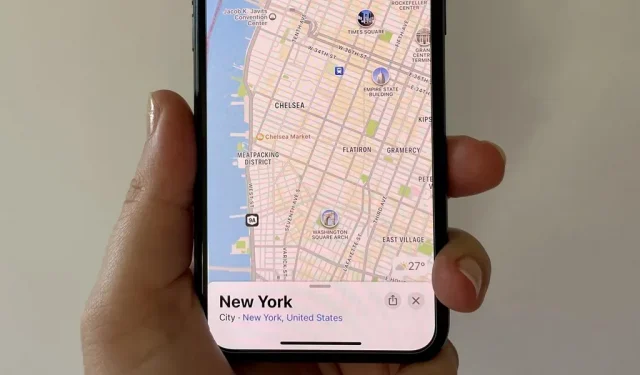
Lai gan lietotne Maps operētājsistēmā iOS 16 nesaņēma tik lielu atjauninājumu kā grāmatas, ziņojumi, fotoattēli un laikapstākļi, jūsu iPhone tālrunī joprojām ir dažas lieliskas jaunas funkcijas.
Jaunais Apple Maps atjauninājums uzlabo ceļojumu plānošanu, sabiedriskā transporta informāciju, pieejamības funkcijas, gājēju norādes un informāciju par vietām, koncentrējoties uz noteiktām pilsētām un valstīm. Daži no šiem atjauninājumiem var nedaudz mainīties, jo iOS 16 joprojām ir beta versijā, taču pamatkoncepcijai vajadzētu palikt, kad iOS 16 šoruden tiks izlaista visiem.
1. Plānojiet maršrutus ar vairākām pieturām
Visbeidzot, lietotnē Maps varat izveidot maršrutu ar vairākām pieturām. Iepriekš varēja pievienot tikai boksu pieturas navigācijas laikā, un tās varēja būt tikai degvielas uzpildes stacijas, kafejnīcas, ātrās ēdināšanas vietas, autostāvvietas, bankas un veikali. Tagad jūs varat plānot un iestatīt katru pieturu, pirms sākat savu maršrutu.
Vairāku pieturu maršrutēšana ir pieejama gan operētājsistēmā iOS 16, gan iPadOS 16, un tā darbojas pat operētājsistēmā macOS 13 Ventura, kur varat plānot maršrutu un sinhronizēt to ar savu iPhone.
Atrodiet un atlasiet vēlamo galamērķi pakalpojumā Maps, pēc tam pieskarieties braukšanas norāžu ikonai informācijas panelī, lai sāktu plānot navigāciju. Ja nesākat no savas pašreizējās atrašanās vietas, aizstājiet “Mana atrašanās vieta” ar šo. Lai izveidotu papildu pieturas, noklikšķiniet uz Pievienot pieturu un ievadiet citu vietu.
Brauciena laikā varat pievienot vairākas pieturas — kopā līdz 15 — un pārkārtot to secību, velkot katru vietu no trīs rindiņu ikonas uz augšu vai uz leju uz citu vietu. Lai noņemtu nevajadzīgās pieturvietas, velciet pa tām pa kreisi. Kad esat gatavs, noklikšķiniet uz “Aiziet”, lai sāktu maršrutu.
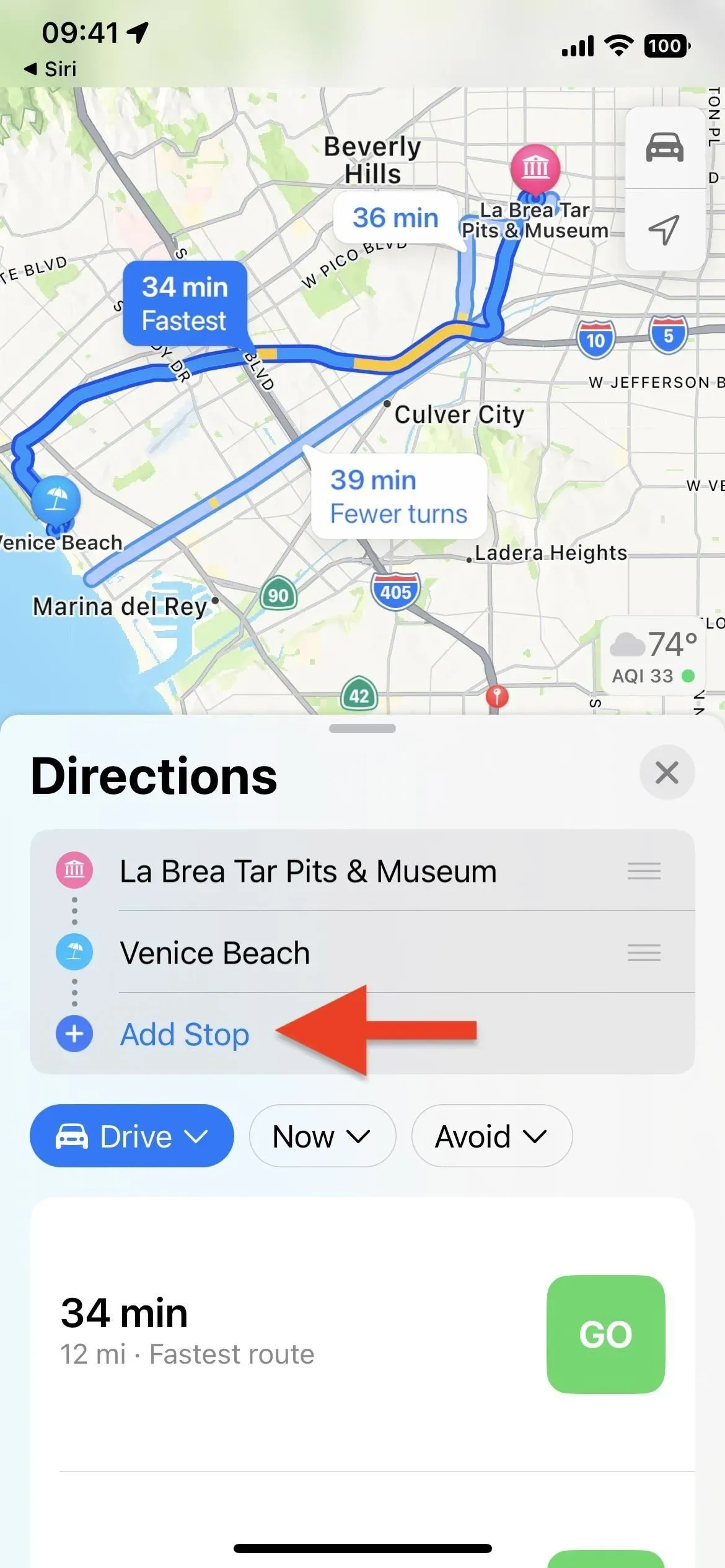
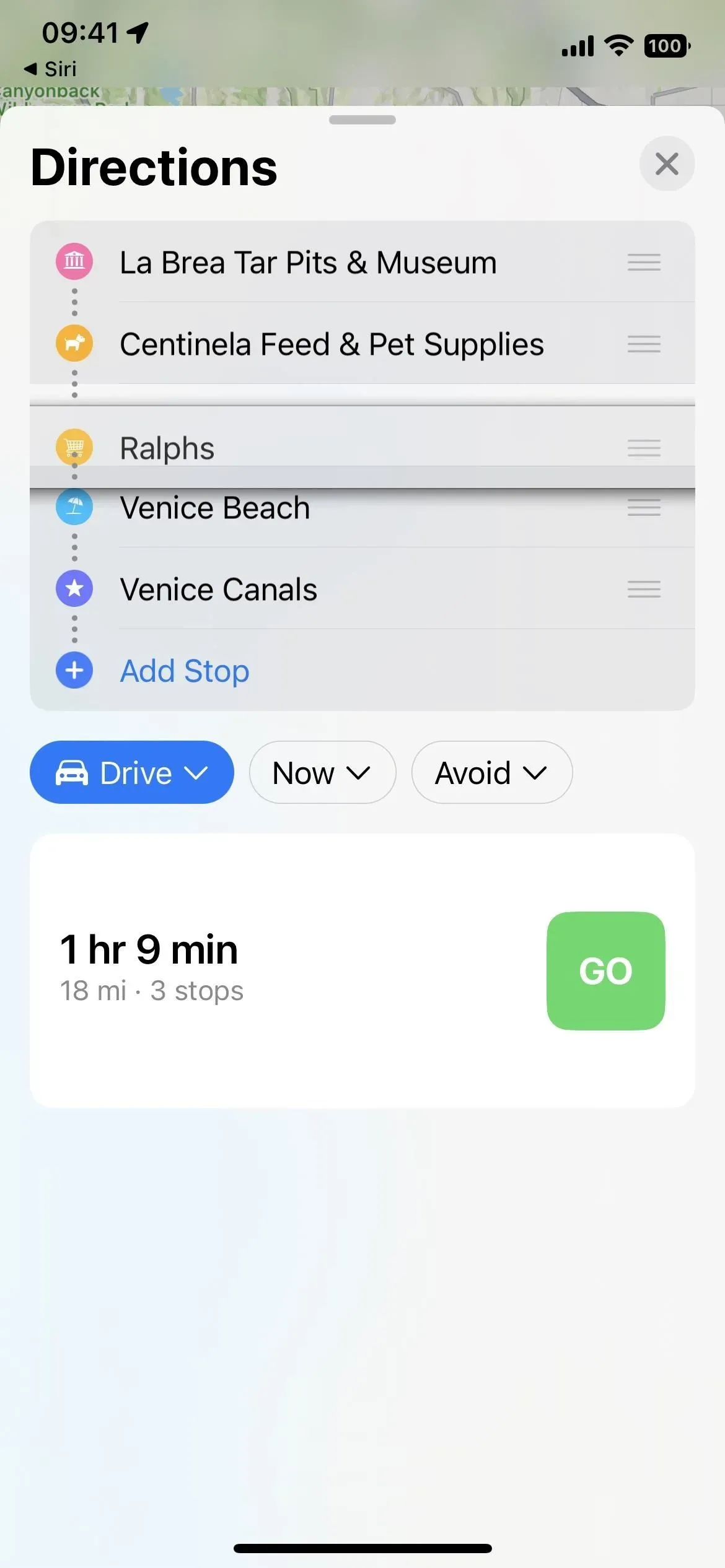
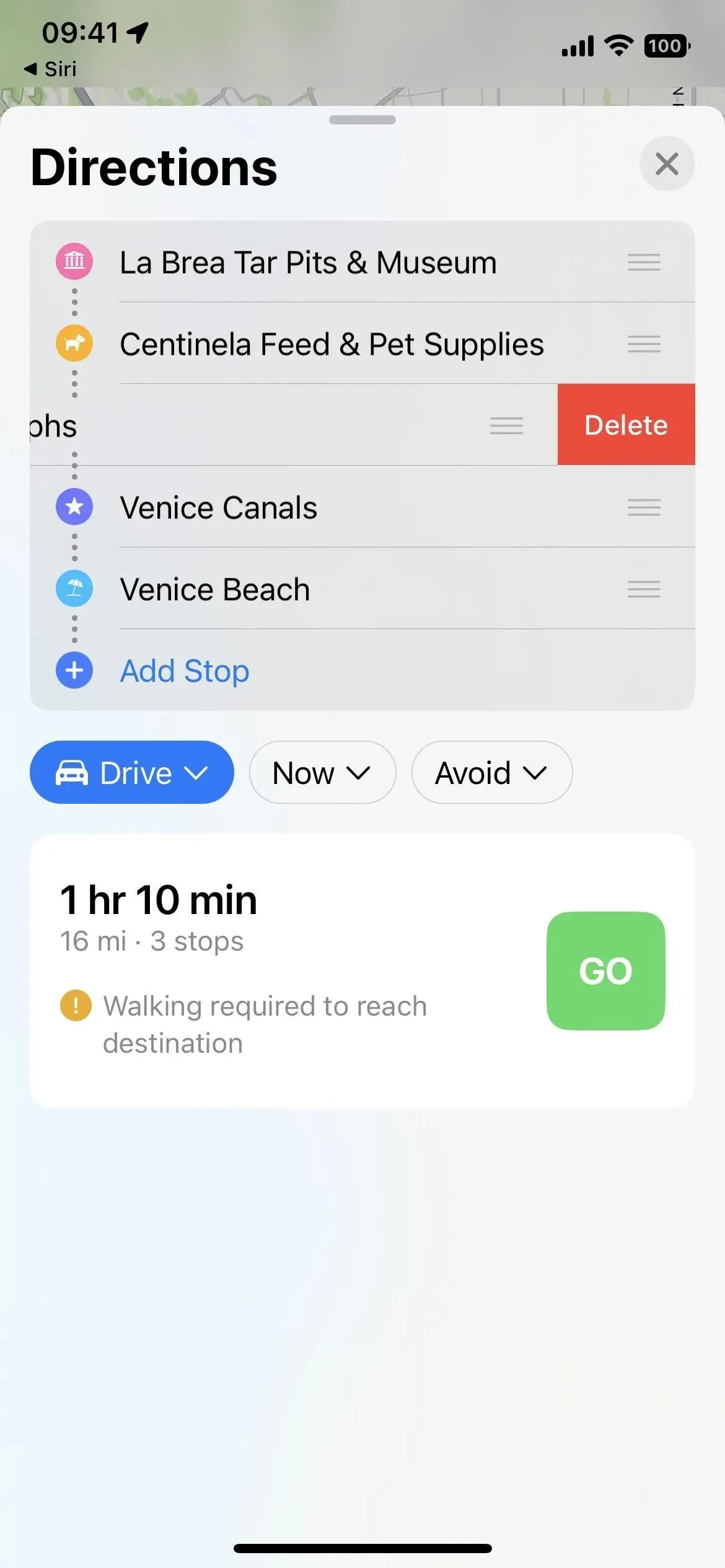
2. Navigācijas laikā pievienojiet papildu pieturas
Kad esat sācis maršrutu ar vairākām pieturām, varat pievienot vairāk pieturu, noklikšķinot uz bultiņas, lai izvērstu navigācijas karti, un noklikšķinot uz Pievienot pieturu. Tas ir tāpat kā operētājsistēmā iOS 15, kur jūs redzēsiet vienas un tās pašas pitstopu kategorijas, taču tagad ir pieejama arī meklēšanas josla, lai ievadītu jebkuru vēlamo adresi.
Varat arī lūgt Siri pievienot pieturas braukšanas laikā. Siri piedāvās izvēles iespējas. Pieskarieties vajadzīgajai opcijai, pēc tam pieskarieties braukšanas virziena ikonai informācijas kartītē. Tas parādīs atrašanās vietas informāciju lietotnē Maps, un jūs varat pieskarties Pievienot pieturu, lai iekļautu to pašreizējā maršrutā.
Pieskarieties mīnusa zīmei blakus pieturām navigācijas kartē, lai tās noņemtu. Atšķirībā no sākotnējā ceļojuma plānošanas, jūs nevarat mainīt pieturu secību, kad maršruti ir aktīvi, un jebkura jauna pievienotā pietura būs nākamā vieta, kur jūs aizvedīs pakalpojumā Maps.
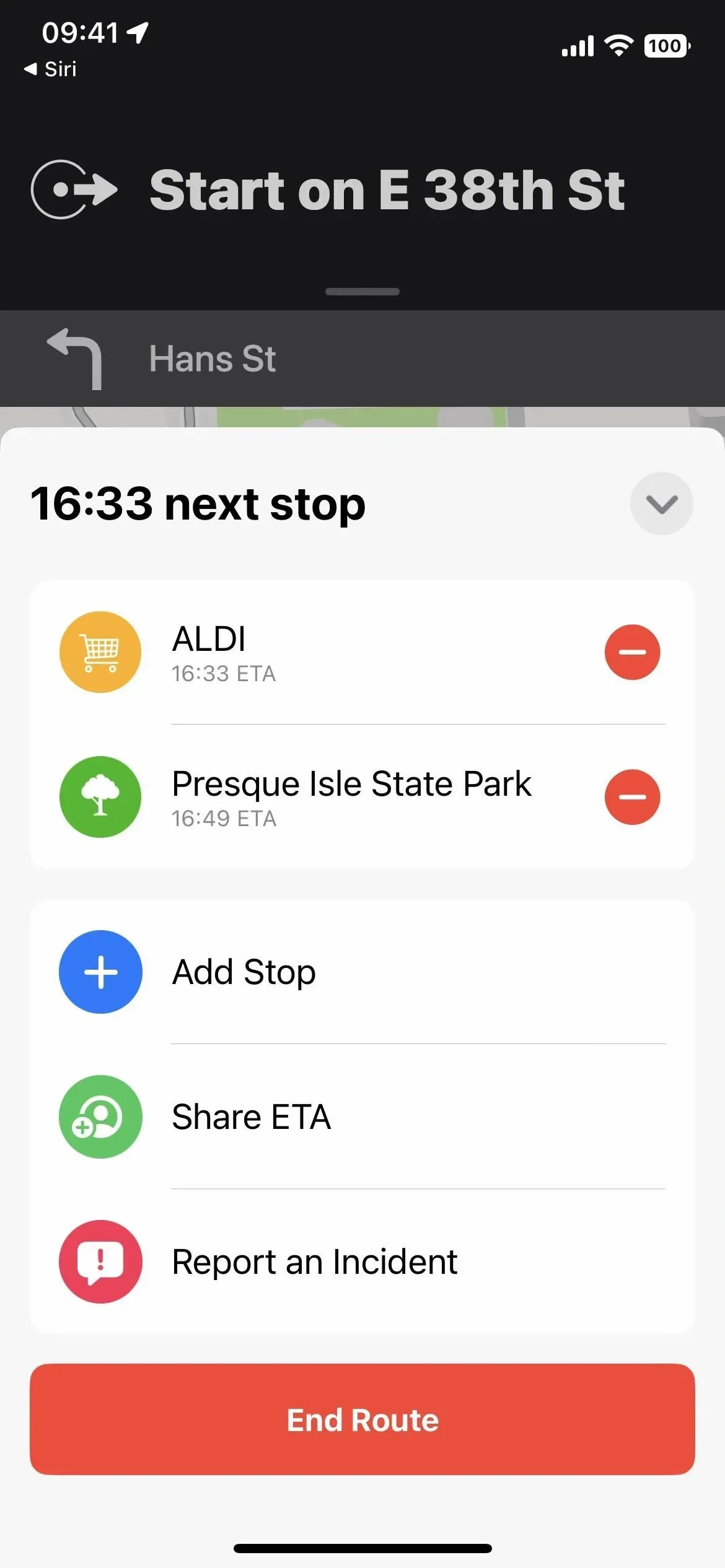
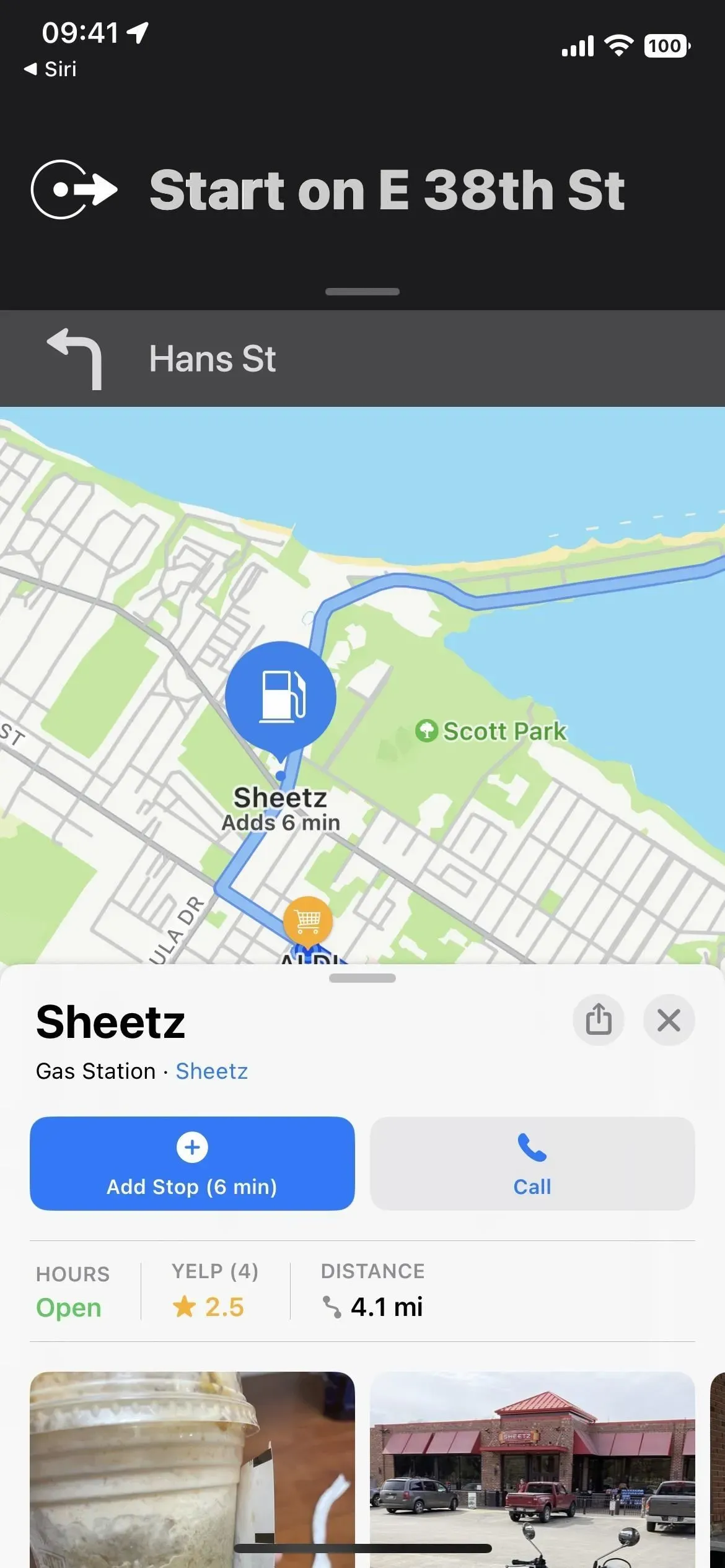
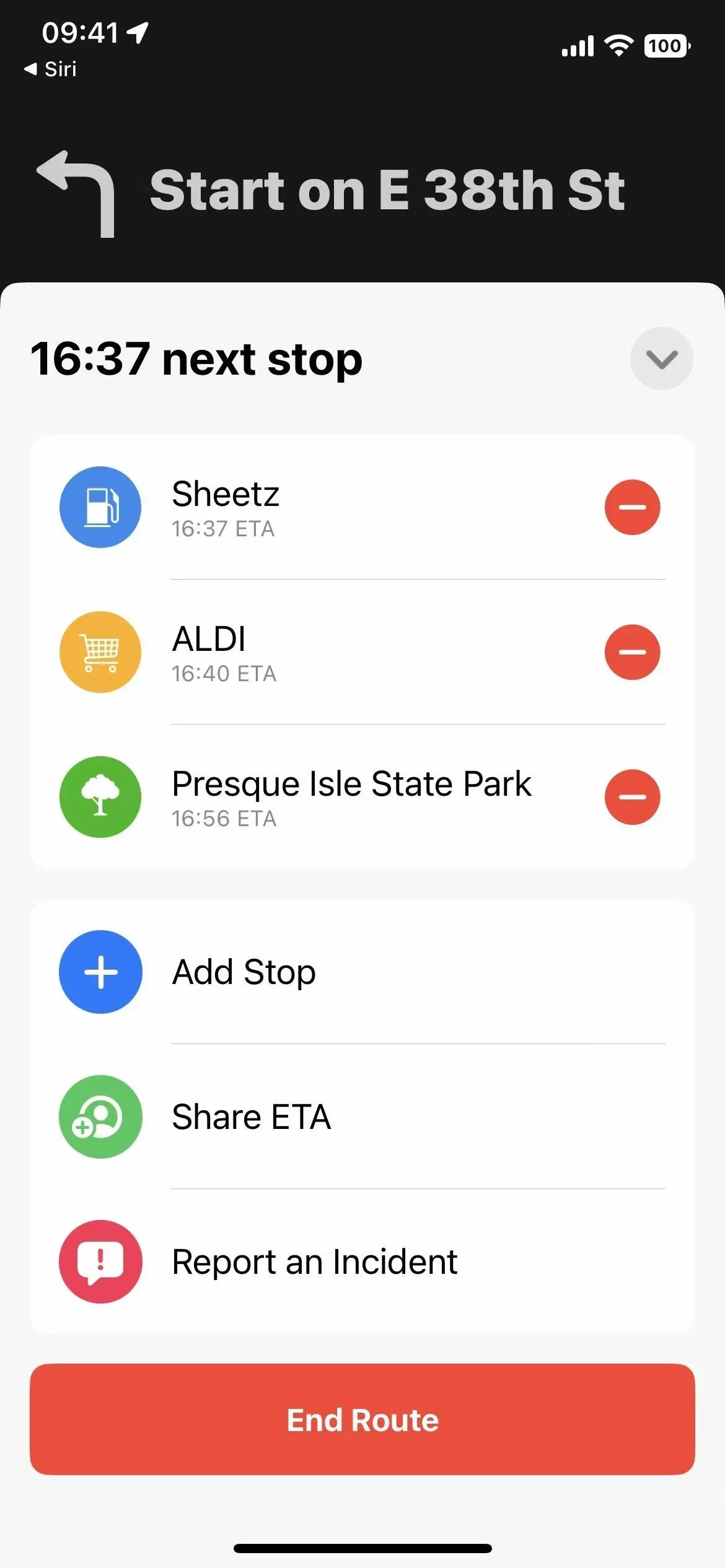
3. Plānojot ceļojumu, skatiet cenas
Jaunie tarifi ļauj aprēķināt brauciena izmaksas, izmantojot sabiedrisko transportu. Ievadiet sākuma un beigu punktu, pēc tam noklikšķiniet uz Norādes. Ja jaunajā nolaižamajā izvēlnē, kas aizstāj pogas katram transporta veidam, kas bija iepriekš, nav atlasīta opcija “Transports”, mainiet to uz Braukt, Ejot, Ar velosipēdu vai Braukt.
Ja pakalpojumam Maps ir piekļuve jūsu apgabala sabiedriskā transporta tarifiem, pa labi no opcijas “Ieteicamās” tiks parādīts jauns nolaižamais saraksts “Biļešu cenas”, kā arī katra maršruta opcijas kopējā cena. Noklikšķiniet uz “Kartes tarifi” un varat pārslēgties uz “Skaidras naudas cenas”.
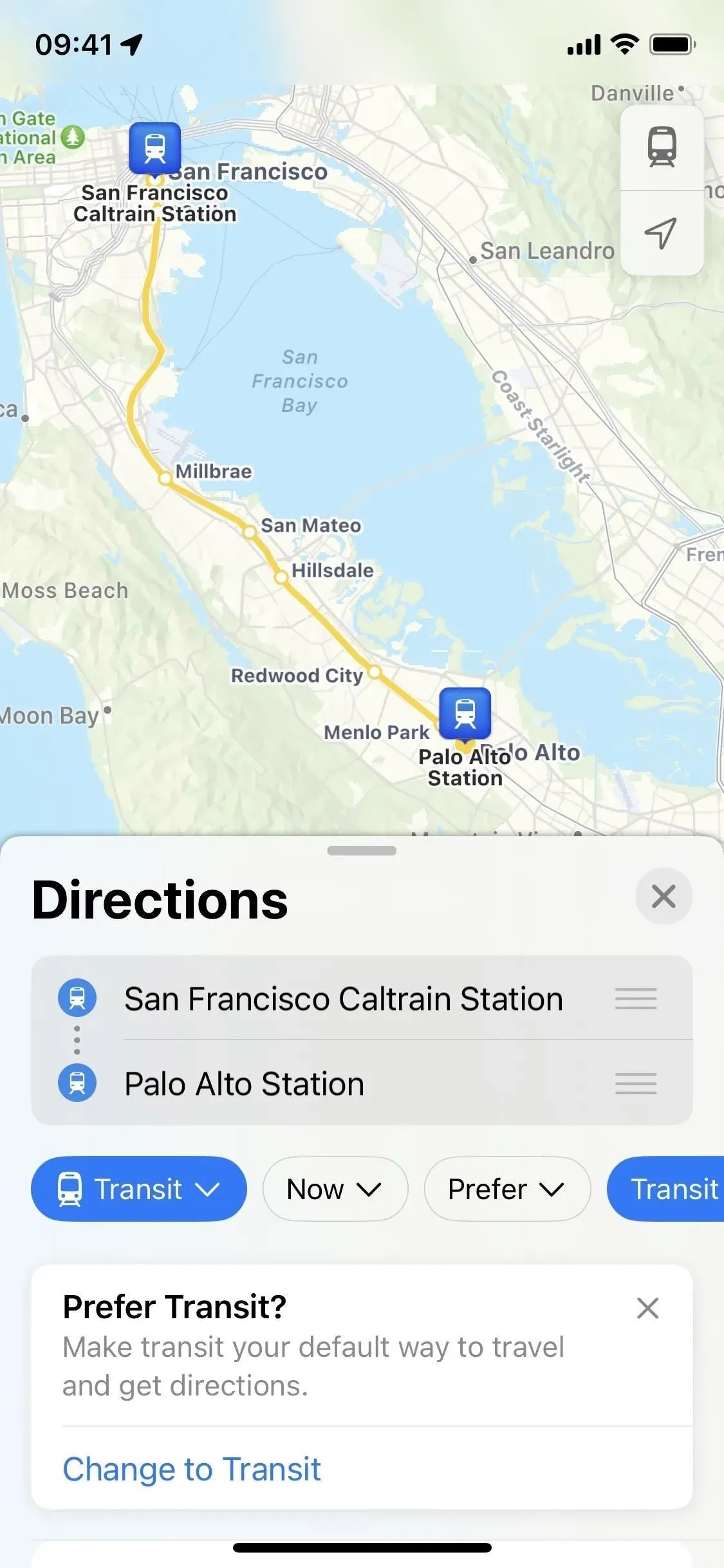
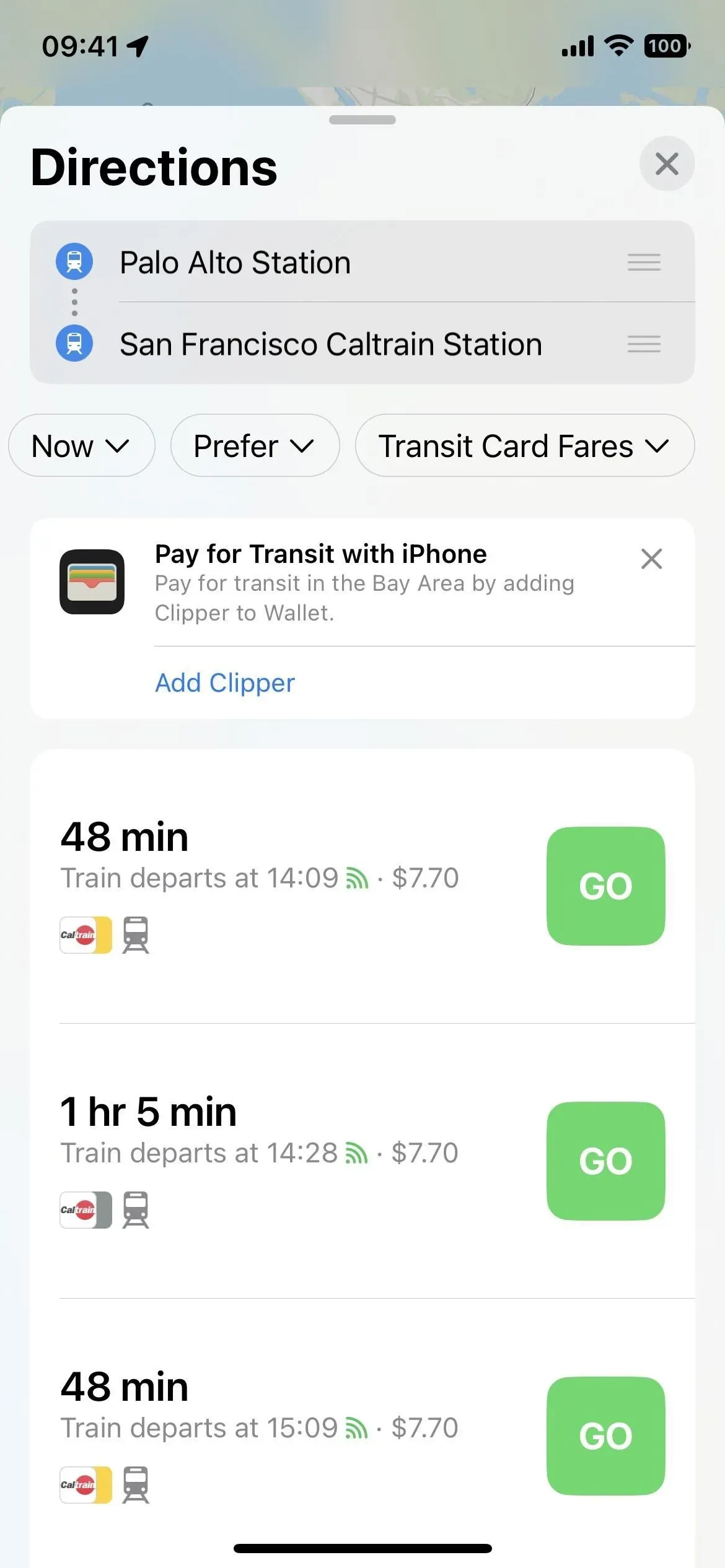
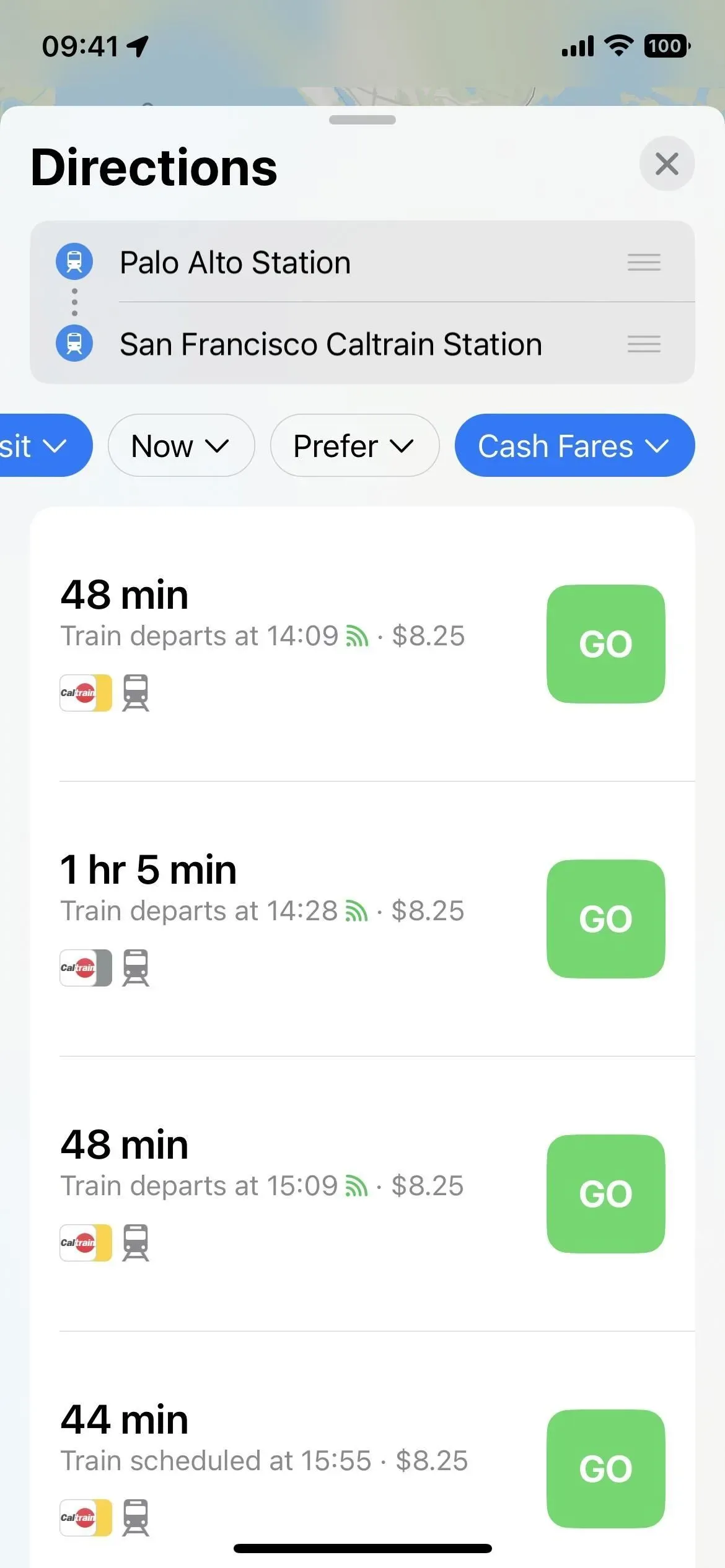
4. Pievienojiet savam maciņam transporta kartes
Lai gan jūs jau esat varējis pievienot savas sabiedriskā transporta kartes iesaistītajām sabiedriskā transporta sistēmām tieši lietotnei Apple Wallet, tagad varat to izdarīt no lietotnes Maps. Saņemot norādes, iespējams, tiks parādīta uzvedne “Maksāt, izmantojot iPhone”, un tālāk ir sniegta plašāka informācija par pieejamo caurlaides veidu. Noklikšķiniet uz “Pievienot [transporta nosaukums]”, un tam vajadzētu doties tieši uz pakalpojuma pievienošanu lietotnei Maks.
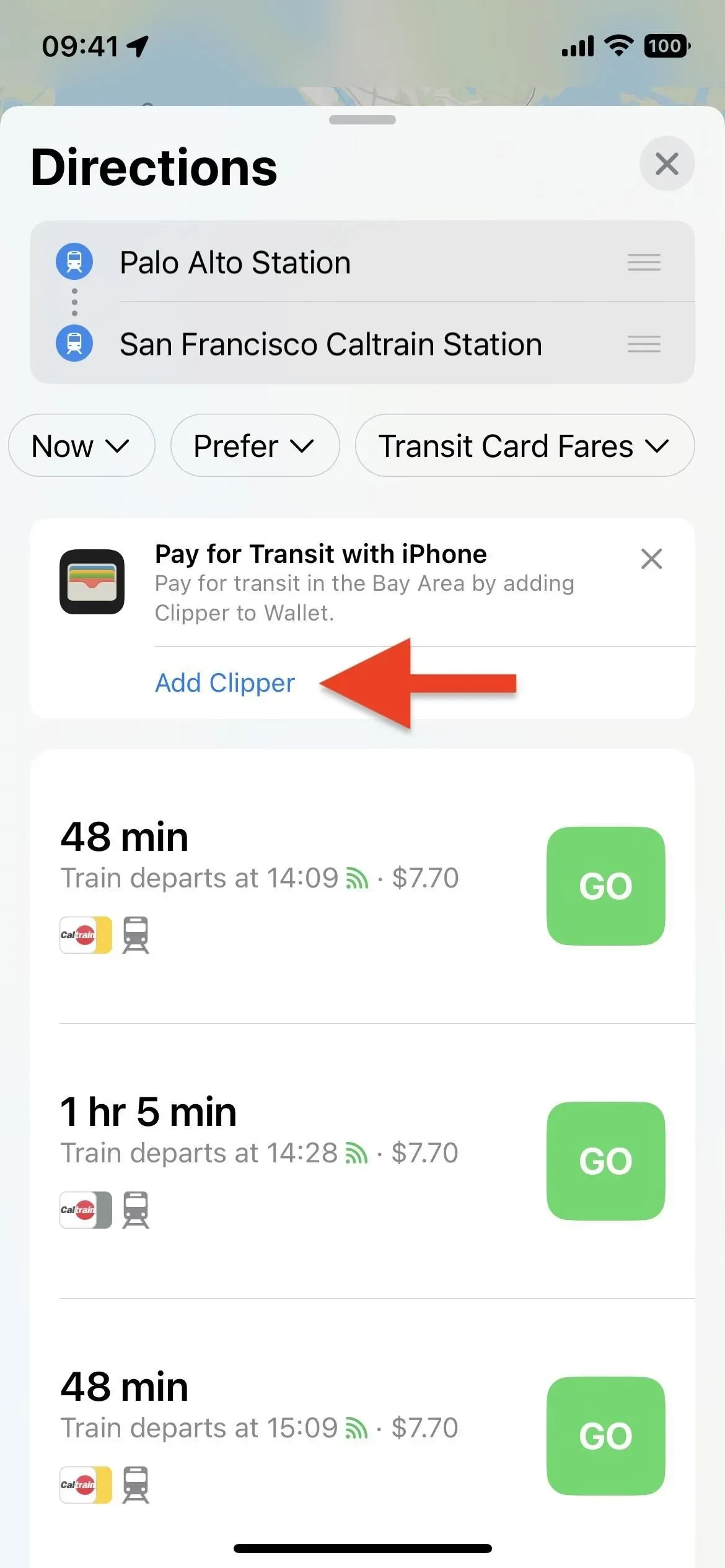
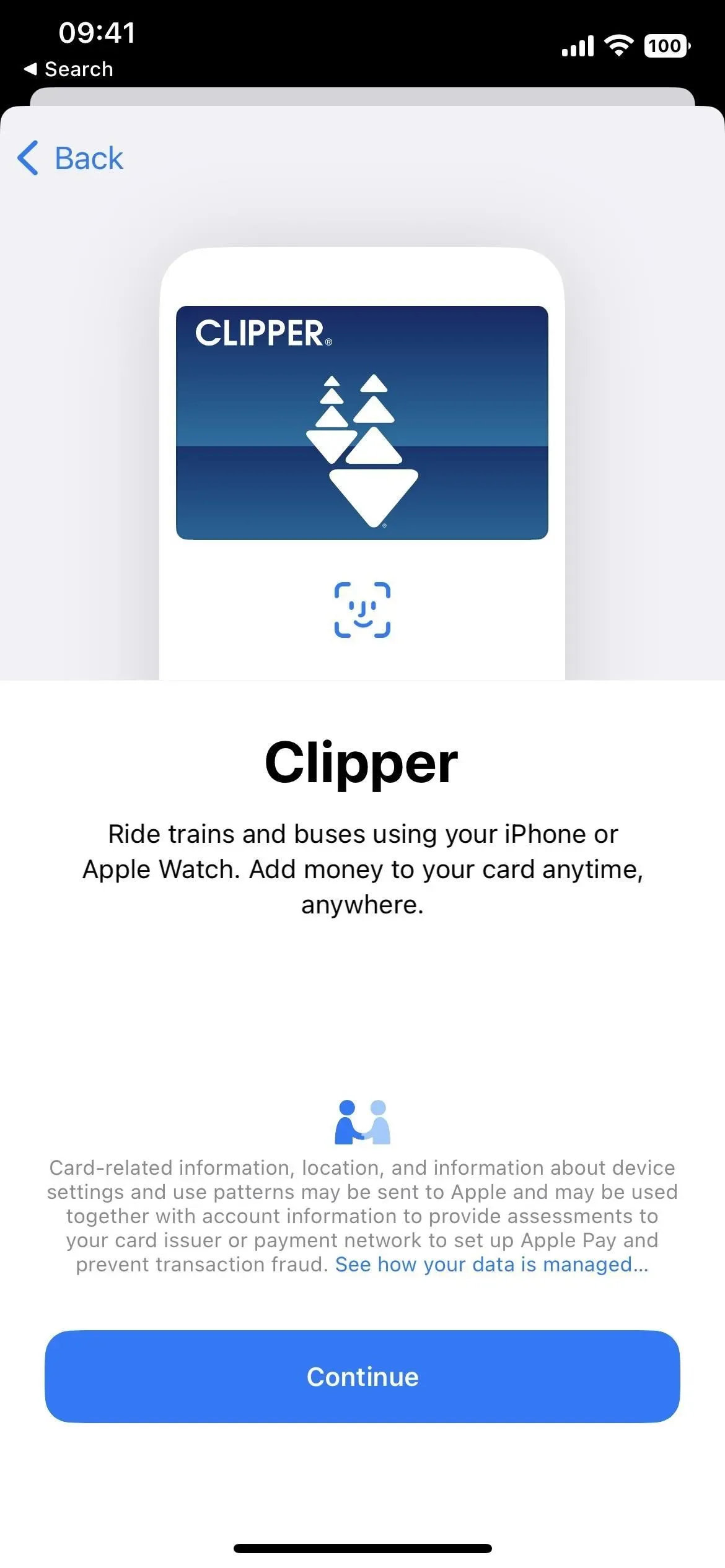
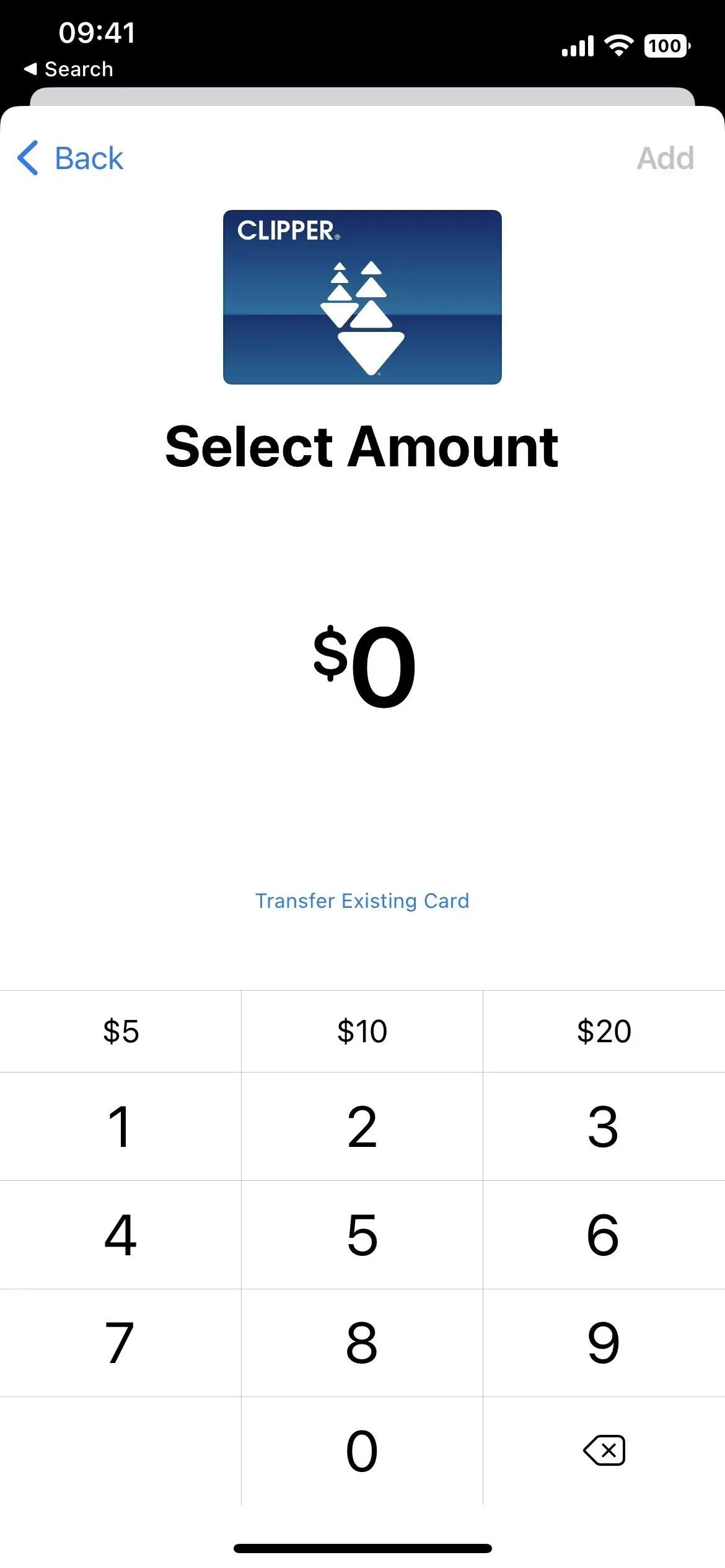
5. Apskatīt un pārlādēt transporta atlikumus
Papildus sabiedriskā transporta kartes pievienošanai lietotnei Wallet no Apple Maps tagad varat skatīt sabiedriskā transporta kartes bilanci lietotnē Maps un papildināt bilanci no turienes.
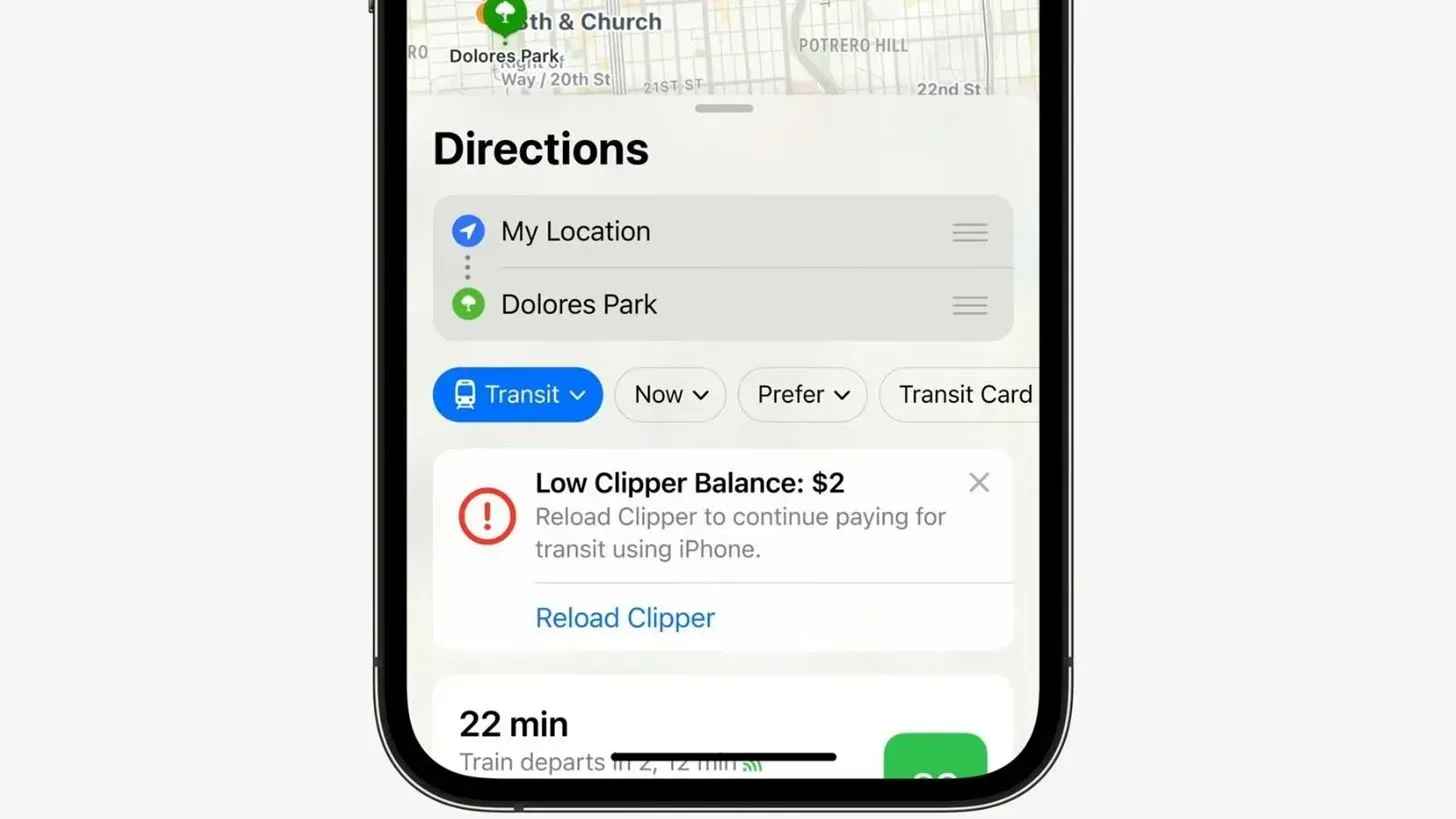
Attēls, izmantojot Apple
6. VoiceOver var noteikt sākuma punktus
Ja jums ir jāizmanto VoiceOver ar savu iPhone (nejaukt ar balss vadību), tas tagad var jums vairāk palīdzēt pakalpojumā Apple Maps. VoiceOver informē jūs ar audio un taustes atgriezenisko saiti, kad esat sasniedzis pastaigu maršrutu sākumpunktu.
7. Ejot, izvairieties no kalniem, noslogotiem ceļiem un kāpnēm.
Iepriekš varējāt izvairīties no maksas ceļiem un lielceļiem kā braukšanas norādes un kalniem un noslogotiem ceļiem kā velomaršrutiem, kas joprojām ir spēkā operētājsistēmā iOS 16. Turklāt tagad varat norādīt pastaigu maršrutus, lai izvairītos no kalniem, noslogotiem ceļiem un kāpnēm. dažiem lietotājiem ir bīstami vai saspringti. Varat tos iestatīt, izmantojot Iestatījumi -> Kartes -> Iešana.
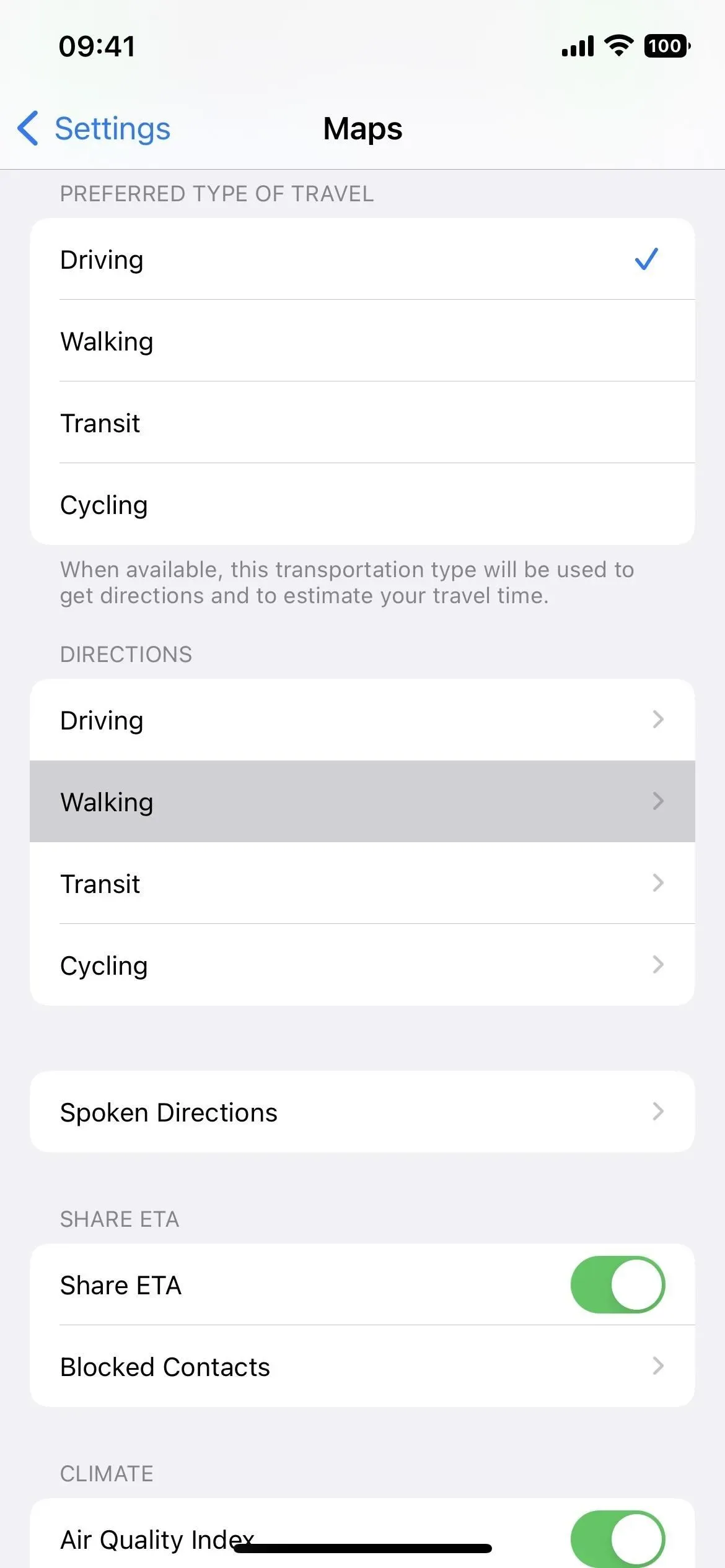
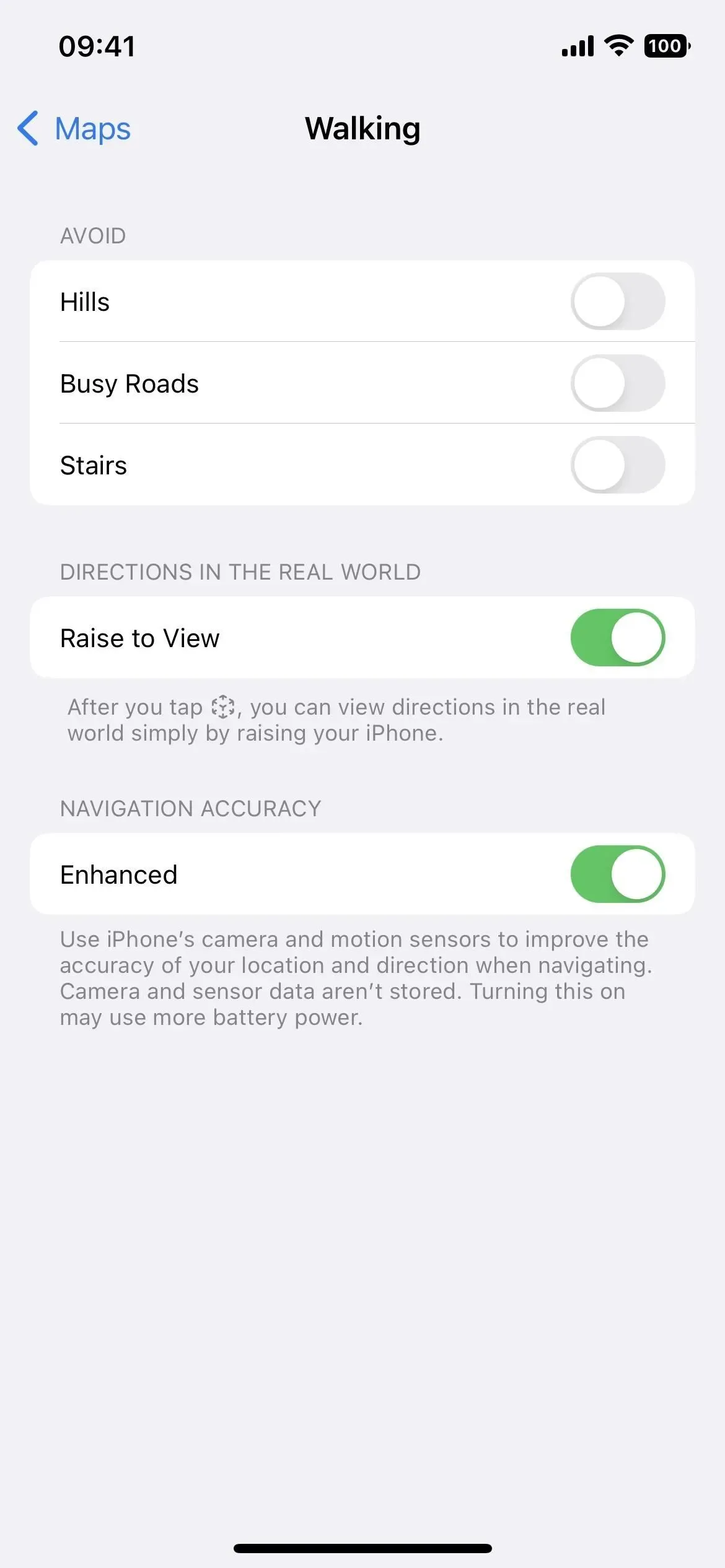
8. Ātrāk piekļūstiet ātrajām saitēm uz vietām
Skatot atrašanās vietas informāciju pakalpojumā Maps operētājsistēmā iOS 15, blakus tai būs redzama liela virziena poga ar elipses (•••) pogu, un jums ir jāritina uz leju, lai skatītu pogas, lai zvanītu uzņēmumam, skatītu savu vietni, pievienotu to rokasgrāmatā un augšupielādējiet fotoattēlus. Operētājsistēmā iOS 16 zvanīšanas un vietnes pogas atrodas blakus braukšanas norāžu pogai, un izvēlnē Vēl ir saite, lai pievienotu atrašanās vietu ceļvežiem un augšupielādētu fotoattēlus. Arī kopīgošanas ikona ir uzreiz redzama, nevis paslēpta aiz ritinājuma.
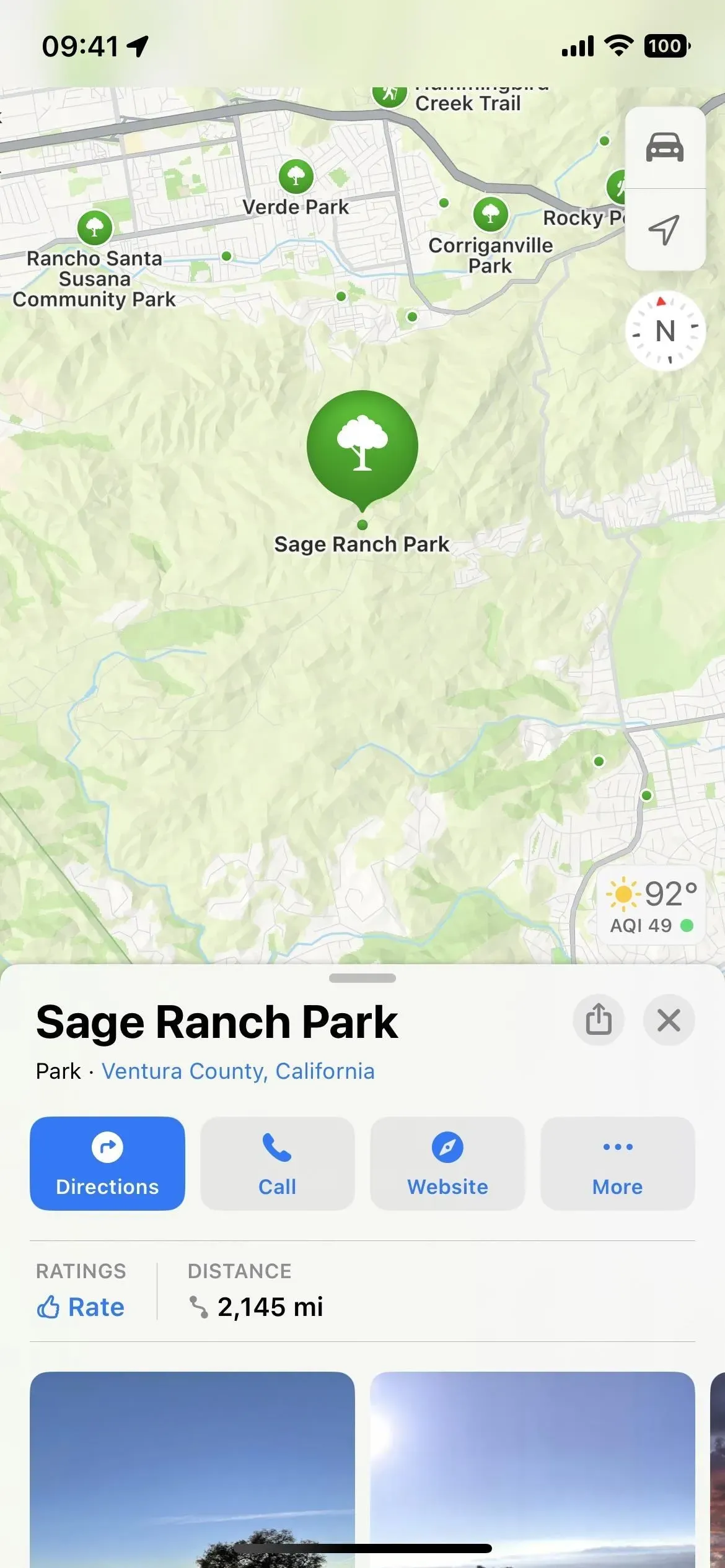
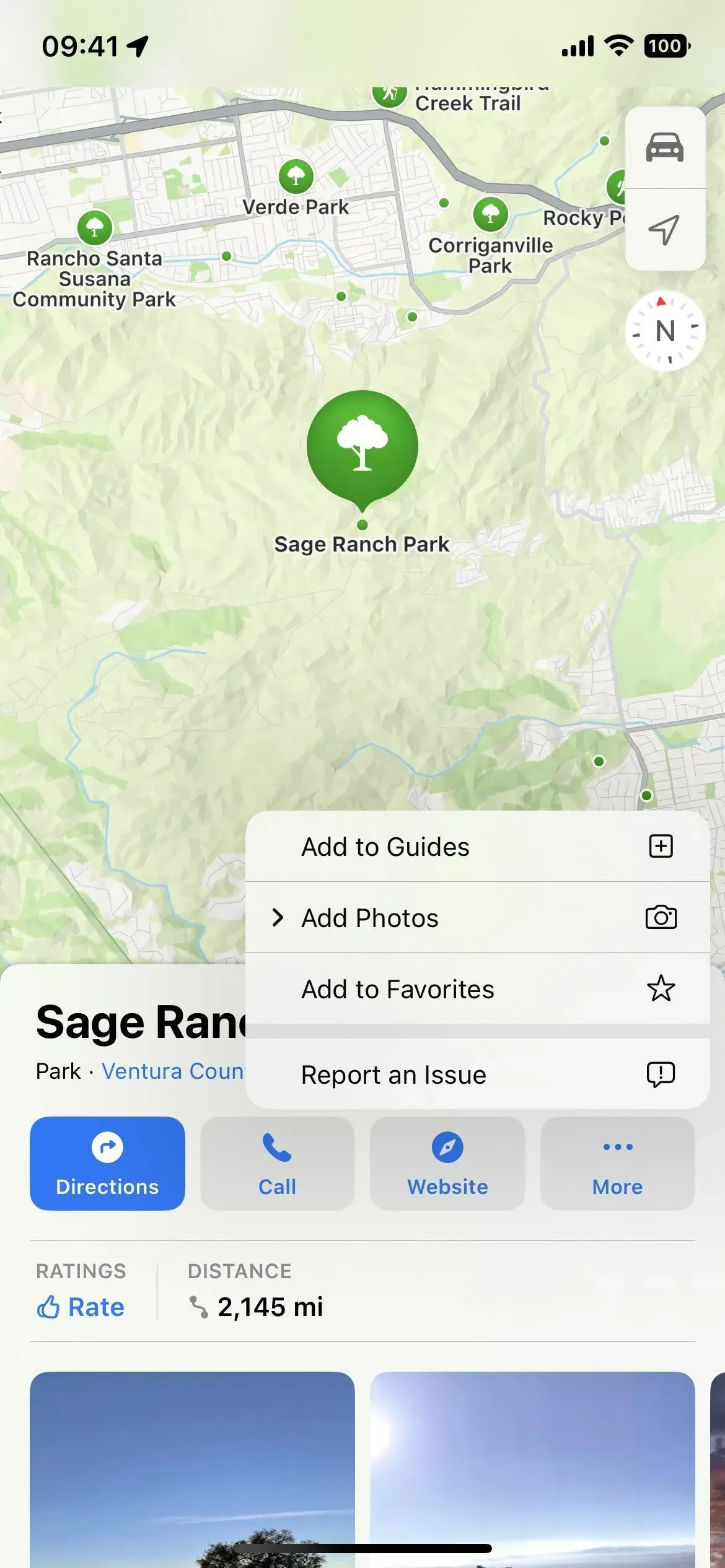
.
9. Ļaujiet uzņēmumiem izmantot fotoattēlus, kurus augšupielādējat kartītēs
Sadaļā Iestatījumi -> Maps atradīsit jaunu slēdzi “Atļaut fotoattēlu nodrošinātājiem izmantot jūsu fotoattēlus”, lai atļautu vai neļautu uzņēmumiem izmantot attēlus, ko augšupielādējat pakalpojumā Apple Maps savos produktos un pakalpojumos. Piemēram, ja augšupielādējat attēlus restorāna lapā, tādi uzņēmumi kā Yelp var izmantot šos attēlus lietotnē Yelp, ja slēdzis ir iespējots. Pēc noklusējuma slēdzis ir izslēgts.
Ļaujiet uzņēmumiem, kas nodrošina fotoattēlus pakalpojumā Maps, savos produktos un pakalpojumos izmantot fotoattēlus, ko pievienojat pakalpojumam Maps. Fotoattēlos ir norādīta to atrašanās vieta, bet nav norādīta jūsu identitāte. Ja atspējosit šo funkciju, fotoattēlu nodrošinātāji vairs nevarēs izmantot jūsu fotoattēlus, taču tas var ilgt dažas dienas.
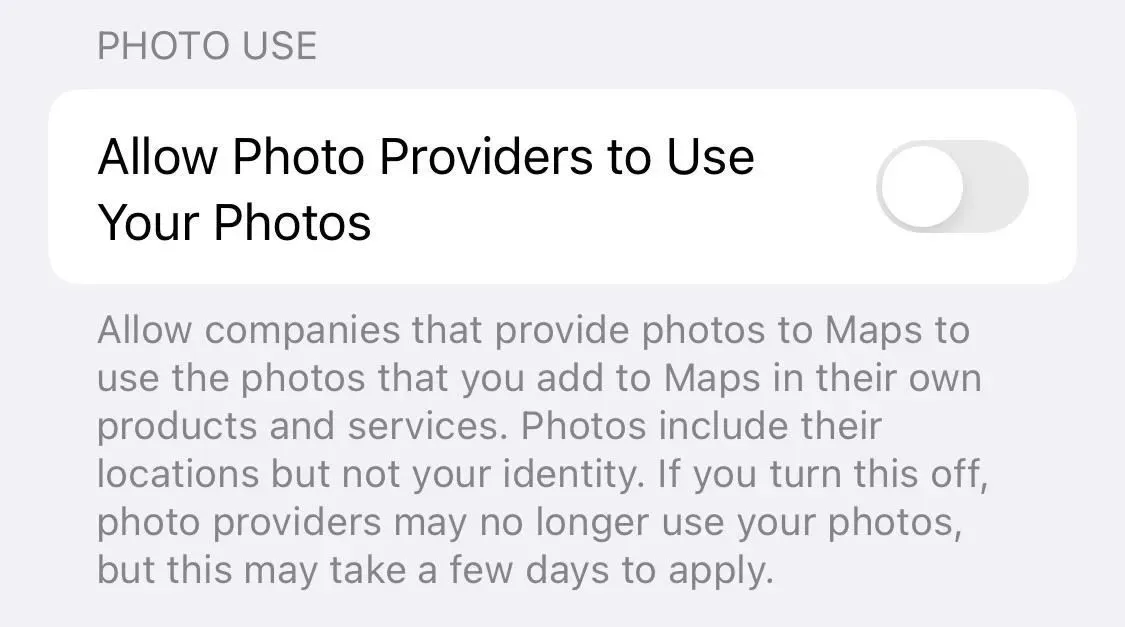
10. Miles/Kilometrs iestatījumi mainīti
Operētājsistēmā iOS 15 jūs varētu doties uz Iestatījumi -> Kartes, un tur būtu sadaļa Attālumi, kurā varētu izvēlēties starp jūdzēm un kilometriem visam pakalpojumā Maps. Tas vairs nav pieejams pakalpojuma Maps iestatījumos. Tā vietā varat iestatīt to kā visas ierīces preferenci, izmantojot Iestatījumi -> Vispārīgi -> Valoda un reģions -> Mērījumu sistēma.
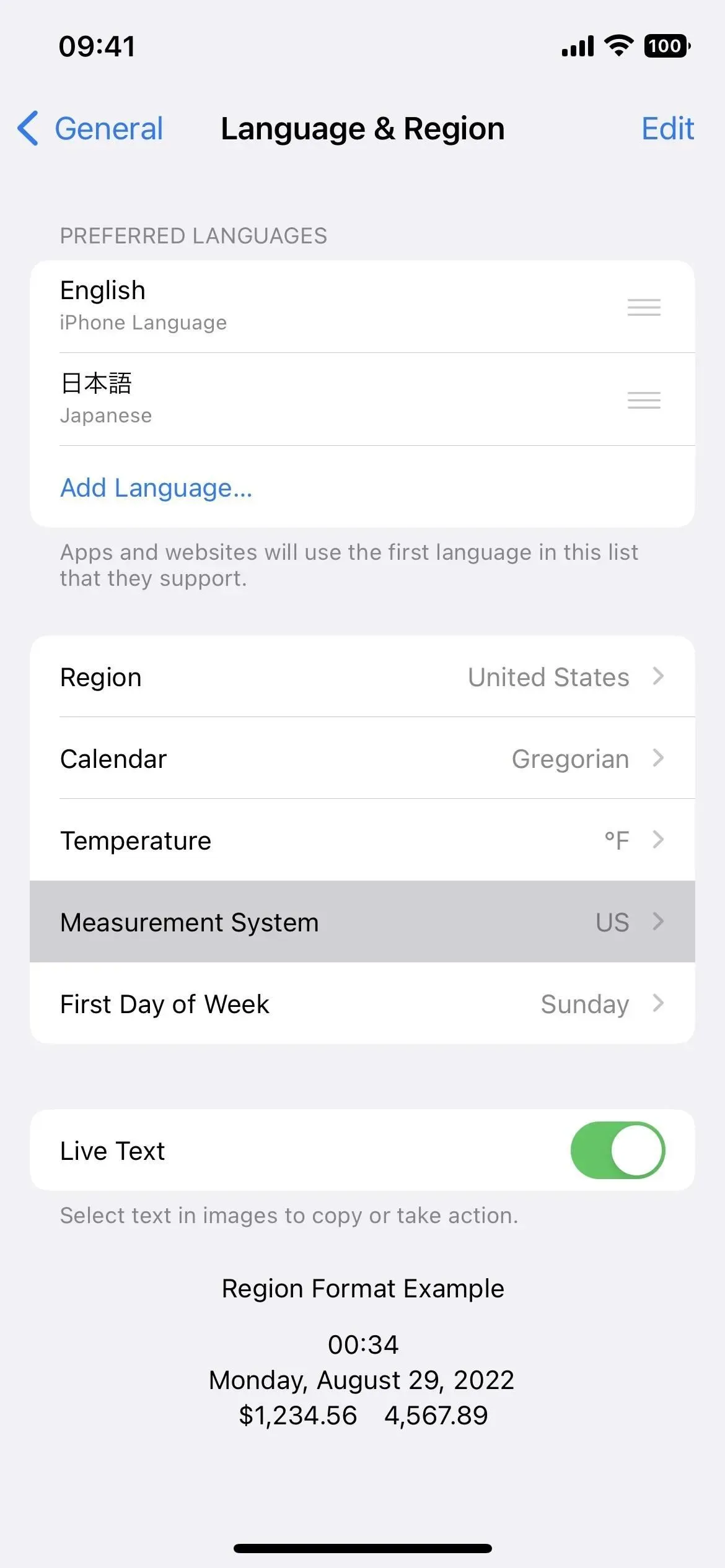
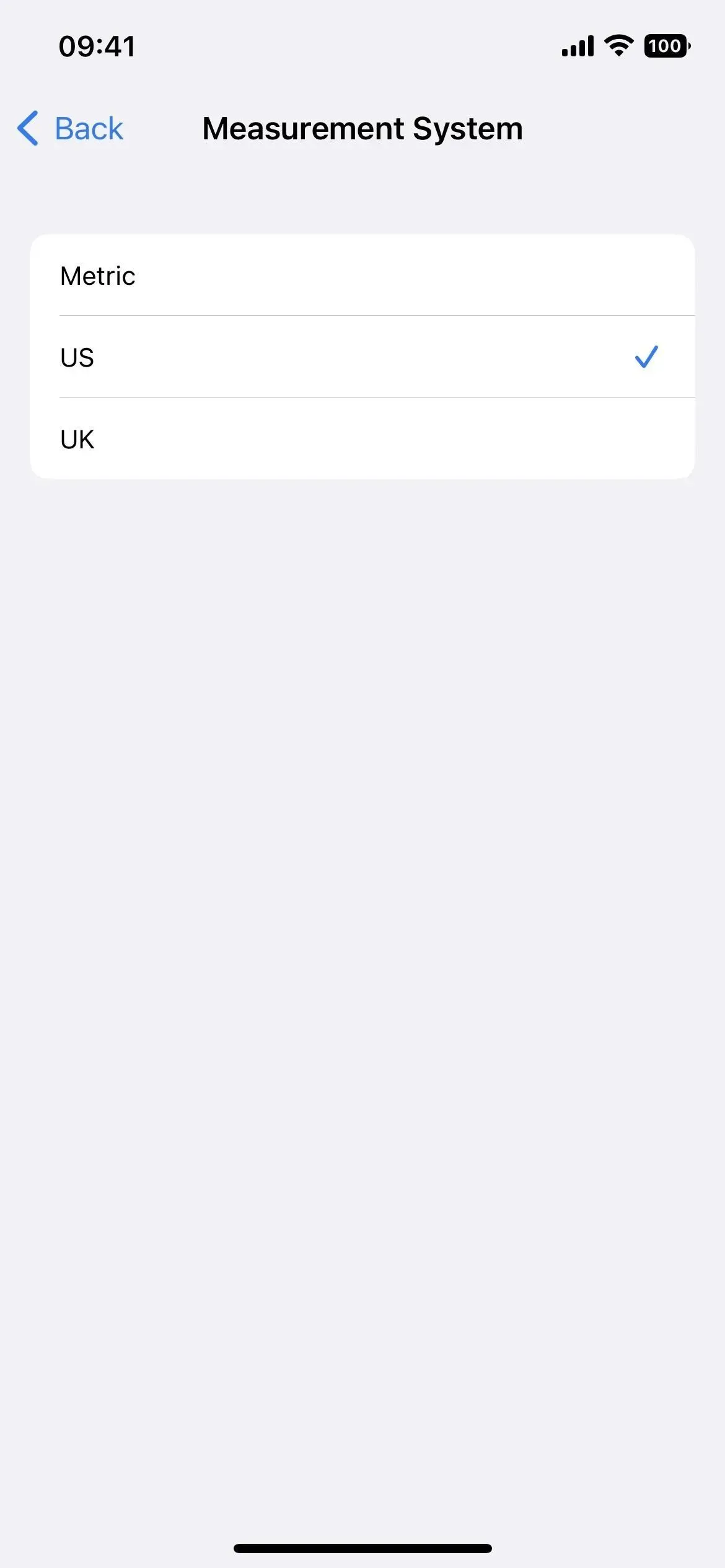
11. Vairāk valstu iegūst labākas kartes
2018. gadā Apple sāka atjaunināt lietotni Maps ar “ātrāku, precīzāku navigāciju un visaptverošu skatu uz ceļiem, ēkām, parkiem, lidostām, iepirkšanās centriem un daudz ko citu”, kas ir lēna izplatība visā pasaulē. Apple prasīja līdz 2020. gadam , lai atjauninātu visas atjauninātās Maps versijas ASV, un citās atbalstītajās valstīs ir Kanāda, Vācija, Īrija, Itālija, Portugāle, Singapūra, Spānija un Apvienotā Karaliste. Tagad iOS 16 ievieš jauno dizainu vēl 11 valstīs:
- Beļģija
- Francija
- Izraēla
- Lihtenšteina
- Luksemburga
- Monako
- Nīderlande
- Jaunzēlande
- Palestīnas teritorijas
- Saūda Arābija
- Šveice
12. Vairāk pilsētu iegūst detalizētu pieredzi
Pirms iOS 16 pakalpojumam Apple Maps bija tikai desmit atrašanās vietas ar detalizētiem pilsētu aprakstiem . Šīs funkcijas nodrošina visas pilsētas 3D kartes ar uzlabotu navigāciju, ieskaujošiem AR pastaigu maršrutiem, vadītāja vējstikla skatiem un detalizētu informāciju, piemēram, ceļa marķējumu, zemes segumu, kokiem, augstumu un sabiedriskā transporta maršrutiem.
Šīs pilsētas ir Londona, Losandželosa, Monreāla, Ņujorka, Filadelfija, Sandjego, Sanfrancisko līča apgabals, Toronto, Vankūvera un Vašingtona.
Tagad vēl septiņas pilsētas saņems 3D kartes un uzlabotu saskarni, tostarp:
- Atlanta
- Čikāga
- Lasvegasa
- Melburna
- Maiami
- Sietla
- Sidneja
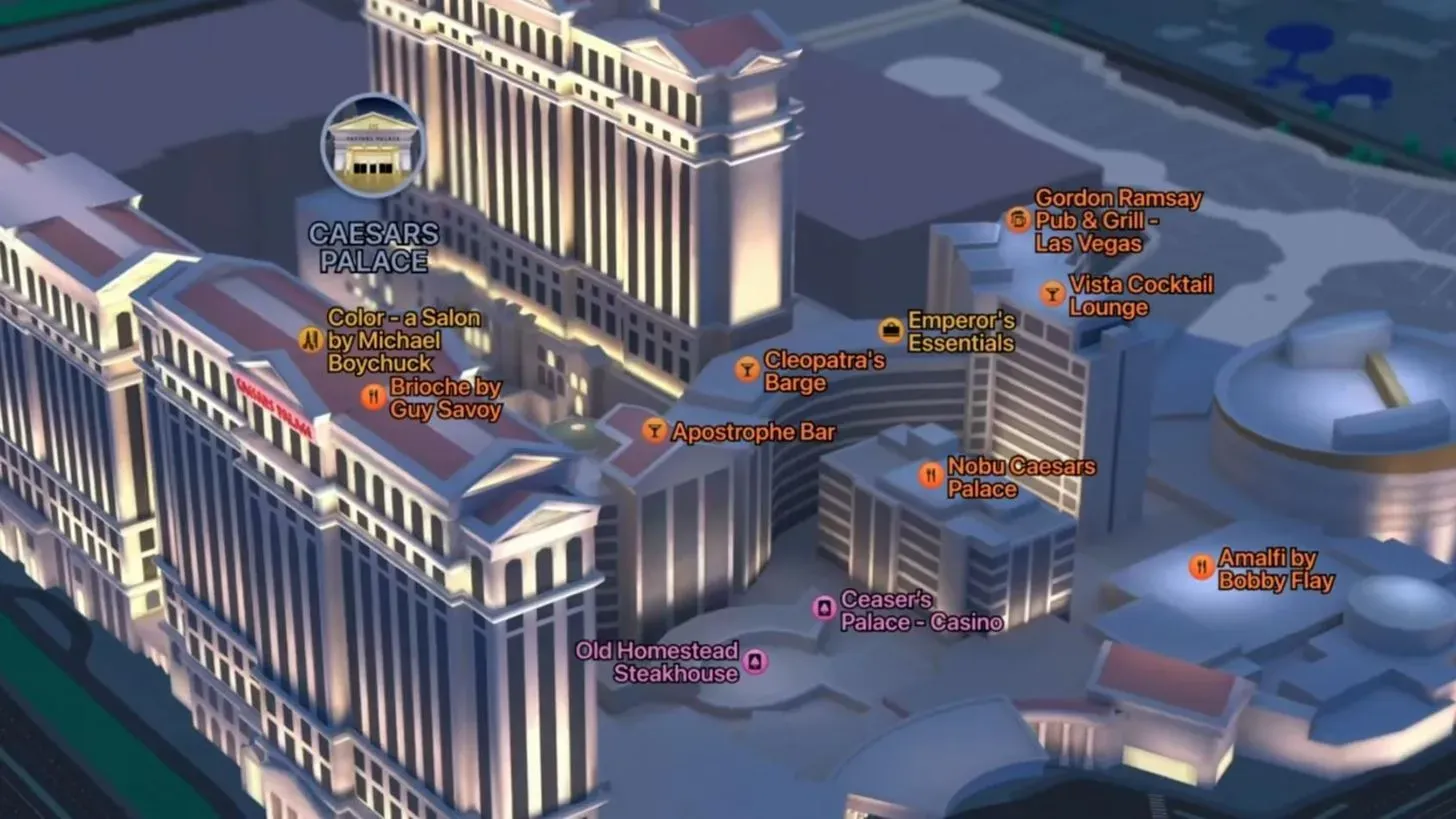
Attēls, izmantojot Apple



Atbildēt